WPS是一款功能强大的办公软件,支持多种文件类型,有些用户想知道WPS怎么批量替换Word文档数字颜色,接下来小编就给大家介绍一下具体的操作步骤。
具体如下:
-
1. 首先第一步用WPS打开电脑中需要编辑的Word文档,根据下图所示,文字中既有汉字,也有数字。

-
2. 第二步根据下图箭头所指,先点击【开始】,接着依次点击【查找替换-替换】选项。
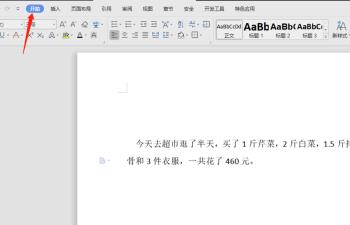
-
3. 第三步在弹出的窗口中,根据下图箭头所指,先点击【查找内容】右侧方框,接着点击【特殊格式】,然后选择【任意数字】。
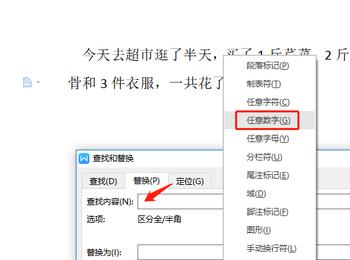
-
4. 第四步根据下图箭头所指,先点击【替换为】右侧方框,接着依次点击【格式-字体】选项。
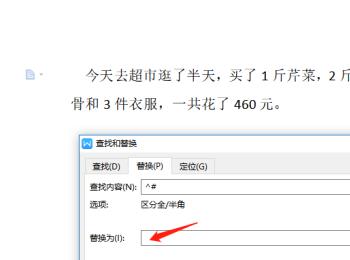
-
5. 第五步打开【替换字体】窗口后,根据下图箭头所指,先按照需求设置字体颜色,接着点击【确定】选项,然后点击【全部替换】。
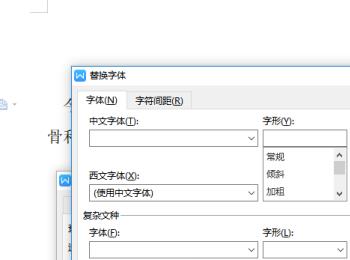
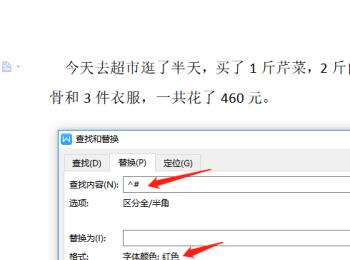
-
6. 最后在弹出的窗口中,根据下图所示,先点击【确定】选项,接着就成功替换数字颜色。
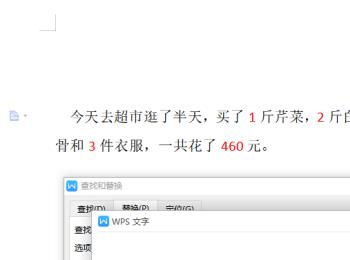
-
以上就是WPS怎么批量替换Word文档数字颜色的方法。
